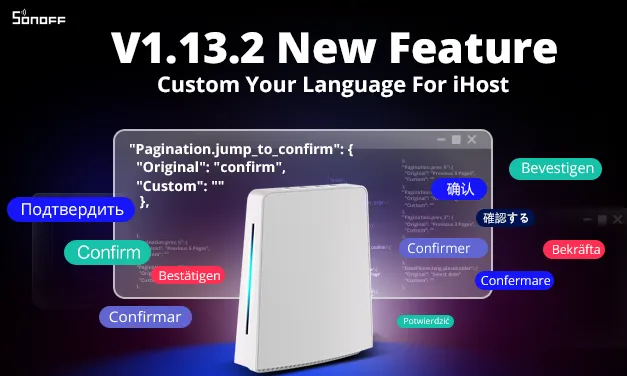Na versão 1.13.2, o iHost introduz suporte para idiomas personalizados. Após baixar o arquivo de idioma do iHost nas configurações, você pode editar livremente os nomes e descrições de várias funções, traduzindo-os para seus idiomas. Vamos explorar como editá-los juntos!
Baixar Arquivo Após atualizar para a versão 1.13.2, você encontrará o botão “Baixar” nas configurações do dispositivo no iHost. Clicar nele fornecerá um arquivo de modelo de idioma em formato .json. Este arquivo contém todas as informações de texto da versão atual do iHost, permitindo que você personalize o iHost em diferentes idiomas editando-o.
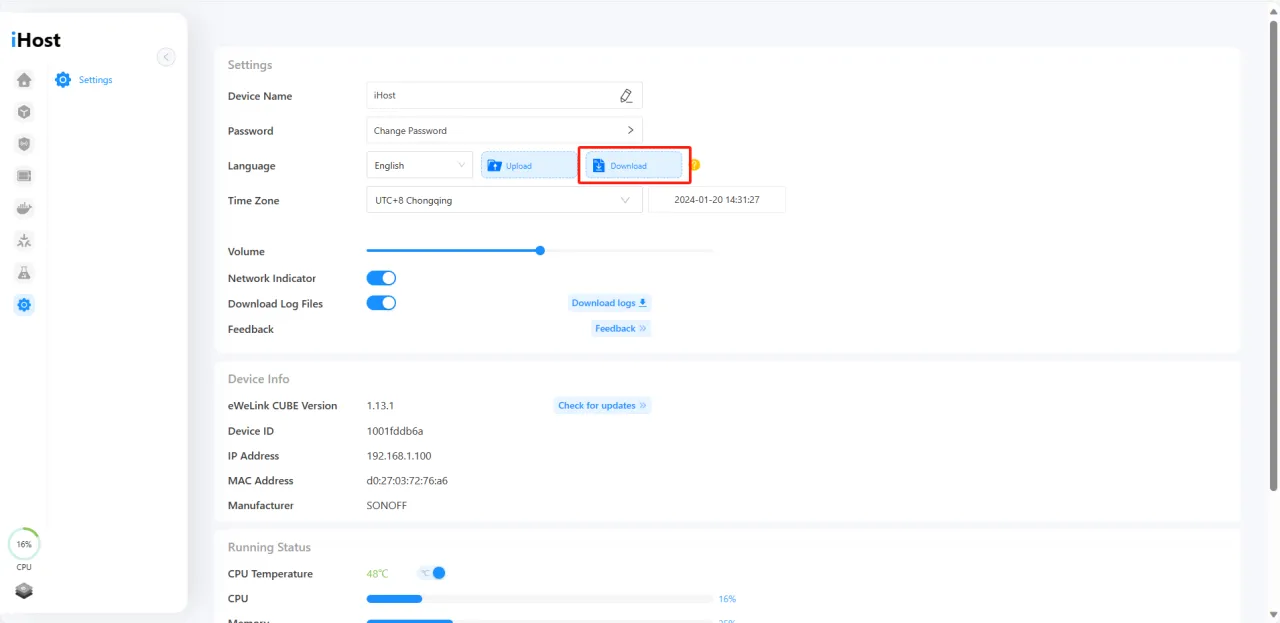
Traduzir e Editar
Abra o arquivo de modelo de idioma, cujo conteúdo segue o padrão a seguir:
"key": {
"Original": "This is the text displayed on the iHost",
"Custom": "Enter your translated custom text here"
}
Você pode traduzir o texto correspondente a “Original” para diferentes idiomas e, em seguida, preenchê-lo no campo “Customizado” para completar a tradução de um único texto. Tomando o espanhol como exemplo:
: {
"Original": "Scene",
"Custom": "Escena"
},
"SCENE.ADD_SCENE": {
"Original": "Add Scene",
"Custom": "Agregar Escena"
},
"SCENE.MANUAL_SCENE": {
"Original": "Manual Scenes",
"Custom": "Escenas Manuales"
},
"SCENE.SCENE_LISTS": {
"Original": "Scene Lists",
"Custom": "Listas de Escenas"
},
"SCENE.ADD_OPERATOR": {
"Original": "Add",
"Custom": "Agregar"
},Enviar para o iHost Volte às configurações do iHost e clique no botão “Enviar” para fazer o upload do seu arquivo traduzido.
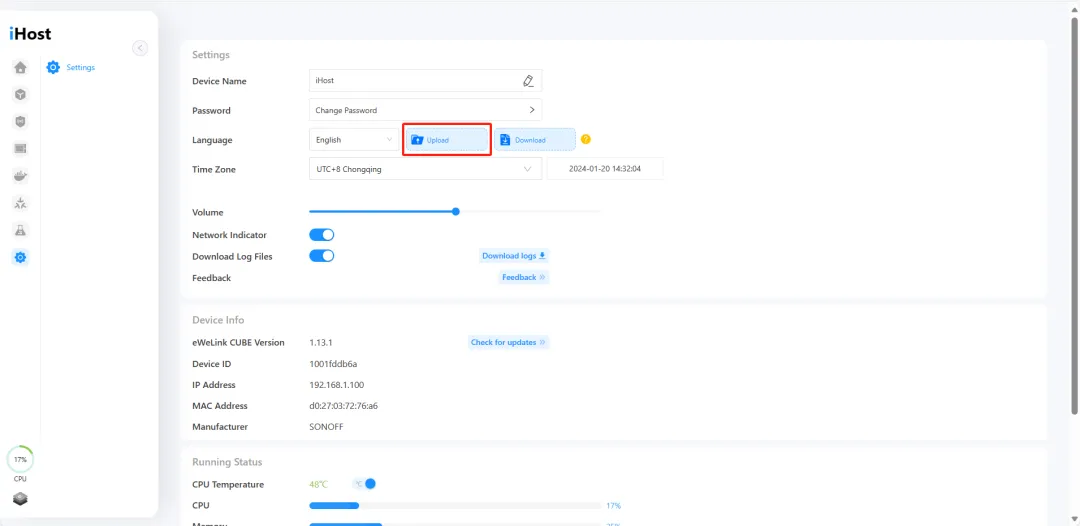
O iHost exibirá no idioma para o qual você traduziu após o sucesso do upload.
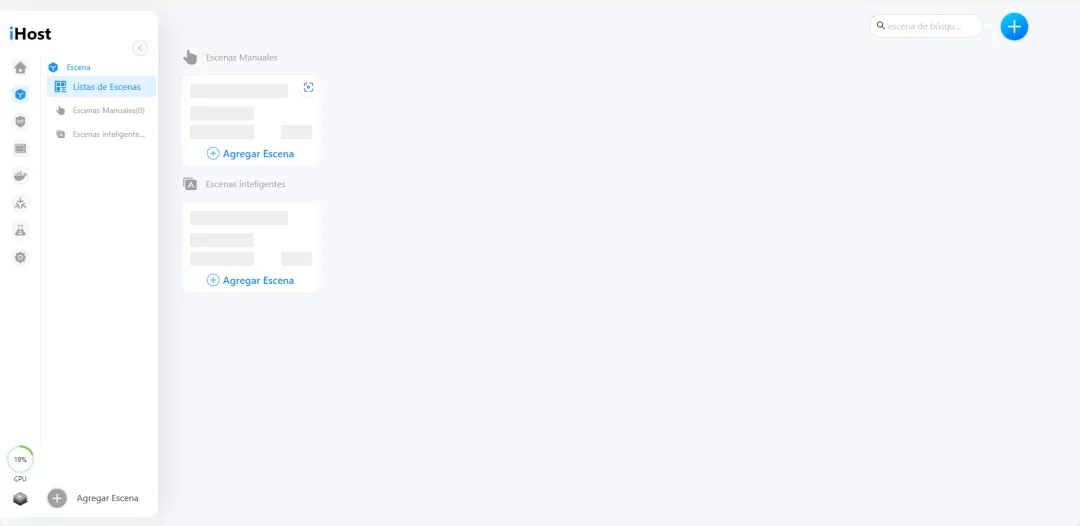
Por favor, note que:
- Qualquer conteúdo não traduzido ou não reconhecido no arquivo de idioma enviado será padrão para inglês.
- Se você enviar arquivos de idioma repetidamente, apenas o último arquivo enviado terá efeito.
- Atualizações de firmware podem adicionar novos conteúdos que requerem re-tradução. Siga os passos acima novamente para adicionar novo conteúdo no idioma que desejar.